自动获取ip后查看方法
- 格式:doc
- 大小:28.00 KB
- 文档页数:1

OTV常见故障处理方法魔盒、乐播(优朋,下同)等OTV产品,使用的是宽带账号连接到网络上,故障处理方法参照宽带的处理方法。
当用户的宽带正常时,魔盒和乐播出现问题需要引导用户联系OTV厂家处理,联系方式为:魔盒 4008066180;乐播 4006557899 。
一、营业受理1、魔盒、乐播目前仍受理成IPTV业务,但是在IPTV 类型上有所区别,魔盒、乐播的IPTV类型为“互联网影视播放器”,而IPTV为“新宽带视界”,见下图:2、魔盒、乐播营业受理时均会备注信息,包含是魔盒还是乐播、终端政策等,见下图:二、障碍处理在预处理系统中选择产品,魔盒、乐播在“iTV账号”栏为空。
见下图:通过无ITV账号和备注信息基本就能判断为魔盒或者乐播产品,从而选择正确的预处理流程新建工单。
三、厂家故障处理方法(一)魔盒魔盒售后常见问题解答脚本一.开场白客服:“您好,魔盒客户服务中心,请问有什么可以帮到您?”二.正文开始客户保障时首先要表达歉意然后再回答问题样本:用户Q:相关故障问题客服A:非常抱歉给您带来不便+开放性故障具体了解提问Q&AQ1用户Q1:魔盒怎么安装啊,装了好久都不能用?一、M、V、S系列客服A1:魔盒安装有2个步骤1:安装连接2:网络设置安装连接:首先连接电源,再使用网线连接魔盒和ADSL MODEM/路由器(路由器配置可参考路由器使用说明书),若使用无线网络,请将无线网卡插入USB接口,最后使用视频连接线,一端连接魔盒主机箱,另一端连接视频终端(注意相同颜色的插头和插孔匹配)。
网络设置:首先进入到网络设置栏,进入地址为:工具-网络设置客服Q2:请问您是那种上网方式:有线连接还是无线连接用户A2:有线连接(参考客服A3)无线设置(参考客服A4)客服A3:有线网络有三种连接方式1、宽带帐号:适用电信普通宽带用户。
按遥控器▲/▼键选择,“确定”进入帐号密码输入状态,光标闪烁处输入账号密码信息,“#”键切换输入法,按◄键删除。
![[课程]华为交换机自动获取ip配置](https://uimg.taocdn.com/84ff9c75cbaedd3383c4bb4cf7ec4afe04a1b1c1.webp)
华为交换机自动获取ip配置下面是华为三层交换机5700 DHC配置命令,你可以根据命令自己配置。
交换机配置DHCP配置1,交换机作DHCP Server『配置环境参数』1. PC1、PC2的网卡均采用动态获取IP地址的方式2. PC1连接到交换机的以太网端口0/1,属于VLAN10;PC2连接到交换机的以太网端口0/2,属于VLAN203. 三层交换机SwitchA的VLAN接口10地址为10.1.1.1/24,VLAN接口20地址为10.1.2.1/24『组网需求』1. PC1可以动态获取10.1.1.0/24网段地址,并且网关地址为10.1.1.1;PC2可以动态获取10.1.2.0/24网段地址,并且网关地址为10.1.2.1『DHCP Server配置流程流程』可以完成对直接连接到三层交换机的PC机分配IP地址,也可以对通过DHCP中继设备连接到三层交换机的PC机分配IP地址。
分配地址的方式可以采用接口方式,或者全局地址池方式。
【SwitchA采用接口方式分配地址相关配置】1. 创建(进入)VLAN10[SwitchA]vlan 102. 将E0/1加入到VLAN10[SwitchA-vlan10]port Ethernet 0/13. 创建(进入)VLAN接口10[SwitchA]interface Vlan-interface 104. 为VLAN接口10配置IP地址[SwitchA-Vlan-interface10]ip address 10.1.1.1 255.255.255.05. 在VLAN接口10上选择接口方式分配IP地址[SwitchA-Vlan-interface10]dhcp select interface6. 禁止将PC机的网关地址分配给用户[SwitchA]dhcp server forbidden-ip 10.1.1.1【SwitchA采用全局地址池方式分配地址相关配置】1. 创建(进入)VLAN10[SwitchA]vlan 102. 将E0/1加入到VLAN10[SwitchA-vlan10]port Ethernet 0/13. 创建(进入)VLAN接口10[SwitchA]interface Vlan-interface 104. 为VLAN接口10配置IP地址[SwitchA-Vlan-interface10]ip address 10.1.1.1 255.255.255.0 5. 在VLAN接口10上选择全局地址池方式分配IP地址[SwitchA-Vlan-interface10]dhcp select global6. 创建全局地址池,并命名为”vlan10”[SwitchA]dhcp server ip-pool vlan107. 配置vlan10地址池给用户分配的地址范围以及用户的网关地址[SwitchA-dhcp-vlan10]network 10.1.1.0 mask 255.255.255.0[SwitchA-dhcp-vlan10]gateway-list 10.1.1.18. 禁止将PC机的网关地址分配给用户[SwitchA]dhcp server forbidden-ip 10.1.1.1【补充说明】以上配置以VLAN10的为例,VLAN20的配置参照VLAN10的配置即可。
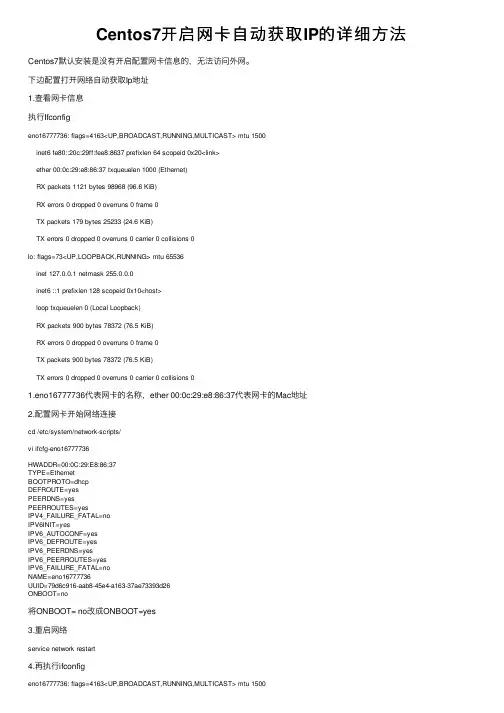
Centos7开启⽹卡⾃动获取IP的详细⽅法Centos7默认安装是没有开启配置⽹卡信息的,⽆法访问外⽹。
下边配置打开⽹络⾃动获取Ip地址1.查看⽹卡信息执⾏Ifconfigeno16777736: flags=4163<UP,BROADCAST,RUNNING,MULTICAST> mtu 1500inet6 fe80::20c:29ff:fee8:8637 prefixlen 64 scopeid 0x20<link>ether 00:0c:29:e8:86:37 txqueuelen 1000 (Ethernet)RX packets 1121 bytes 98968 (96.6 KiB)RX errors 0 dropped 0 overruns 0 frame 0TX packets 179 bytes 25233 (24.6 KiB)TX errors 0 dropped 0 overruns 0 carrier 0 collisions 0lo: flags=73<UP,LOOPBACK,RUNNING> mtu 65536inet 127.0.0.1 netmask 255.0.0.0inet6 ::1 prefixlen 128 scopeid 0x10<host>loop txqueuelen 0 (Local Loopback)RX packets 900 bytes 78372 (76.5 KiB)RX errors 0 dropped 0 overruns 0 frame 0TX packets 900 bytes 78372 (76.5 KiB)TX errors 0 dropped 0 overruns 0 carrier 0 collisions 01.eno16777736代表⽹卡的名称,ether 00:0c:29:e8:86:37代表⽹卡的Mac地址2.配置⽹卡开始⽹络连接cd /etc/system/network-scripts/vi ifcfg-eno16777736HWADDR=00:0C:29:E8:86:37TYPE=EthernetBOOTPROTO=dhcpDEFROUTE=yesPEERDNS=yesPEERROUTES=yesIPV4_FAILURE_FATAL=noIPV6INIT=yesIPV6_AUTOCONF=yesIPV6_DEFROUTE=yesIPV6_PEERDNS=yesIPV6_PEERROUTES=yesIPV6_FAILURE_FATAL=noNAME=eno16777736UUID=79d6c916-aab8-45e4-a163-37ae73393d26ONBOOT=no将ONBOOT= no改成ONBOOT=yes3.重启⽹络service network restart4.再执⾏ifconfigeno16777736: flags=4163<UP,BROADCAST,RUNNING,MULTICAST> mtu 1500inet 192.168.159.128 netmask 255.255.255.0 broadcast 192.168.159.255inet6 fe80::20c:29ff:fee8:8637 prefixlen 64 scopeid 0x20<link>ether 00:0c:29:e8:86:37 txqueuelen 1000 (Ethernet)RX packets 1699 bytes 140091 (136.8 KiB)RX errors 0 dropped 0 overruns 0 frame 0TX packets 333 bytes 42669 (41.6 KiB)TX errors 0 dropped 0 overruns 0 carrier 0 collisions 0lo: flags=73<UP,LOOPBACK,RUNNING> mtu 65536inet 127.0.0.1 netmask 255.0.0.0inet6 ::1 prefixlen 128 scopeid 0x10<host>loop txqueuelen 0 (Local Loopback)RX packets 900 bytes 78372 (76.5 KiB)RX errors 0 dropped 0 overruns 0 frame 0TX packets 900 bytes 78372 (76.5 KiB)TX errors 0 dropped 0 overruns 0 carrier 0 collisions 0inet 192.168.159.128 代表IP地址以上就是本⽂的全部内容,希望对⼤家的学习有所帮助,也希望⼤家多多⽀持。
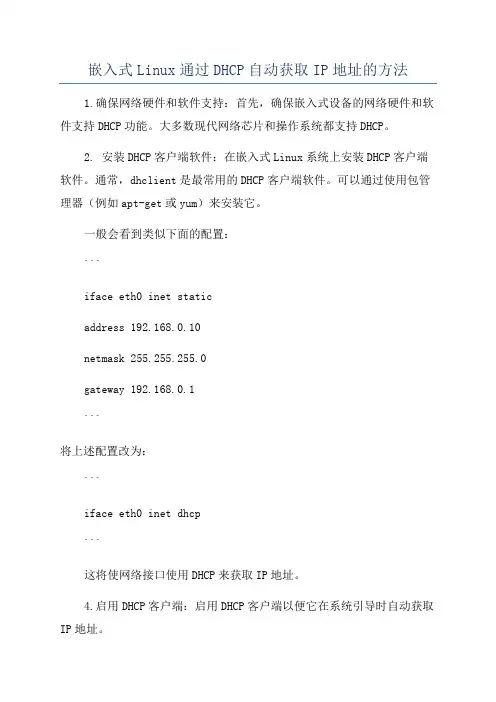
嵌入式Linux通过DHCP自动获取IP地址的方法1.确保网络硬件和软件支持:首先,确保嵌入式设备的网络硬件和软件支持DHCP功能。
大多数现代网络芯片和操作系统都支持DHCP。
2. 安装DHCP客户端软件:在嵌入式Linux系统上安装DHCP客户端软件。
通常,dhclient是最常用的DHCP客户端软件。
可以通过使用包管理器(例如apt-get或yum)来安装它。
一般会看到类似下面的配置:```iface eth0 inet staticaddress 192.168.0.10netmask 255.255.255.0gateway 192.168.0.1```将上述配置改为:```iface eth0 inet dhcp```这将使网络接口使用DHCP来获取IP地址。
4.启用DHCP客户端:启用DHCP客户端以便它在系统引导时自动获取IP地址。
在大多数Linux系统上,可以通过以下命令启动DHCP客户端:```sudo service dhclient start```或者当使用systemd的时候可以使用以下命令启动DHCP客户端:```sudo systemctl start dhclient```这将启动DHCP客户端并使其开始尝试获取IP地址。
5.检查IP地址:使用以下命令检查嵌入式设备是否成功获取了IP地址:```ifconfig eth0```使用ifconfig命令查看eth0接口的配置信息,如果IP地址字段显示为DHCP服务器分配的IP地址,则表示已成功获取IP地址。
例如:```eth0 Link encap:Ethernet HWaddr 00:11:22:33:44:55inet addr:192.168.0.100 Bcast:192.168.0.255Mask:255.255.255.0...其他信息...```上述结果中的inet addr字段显示了成功获取的IP地址。
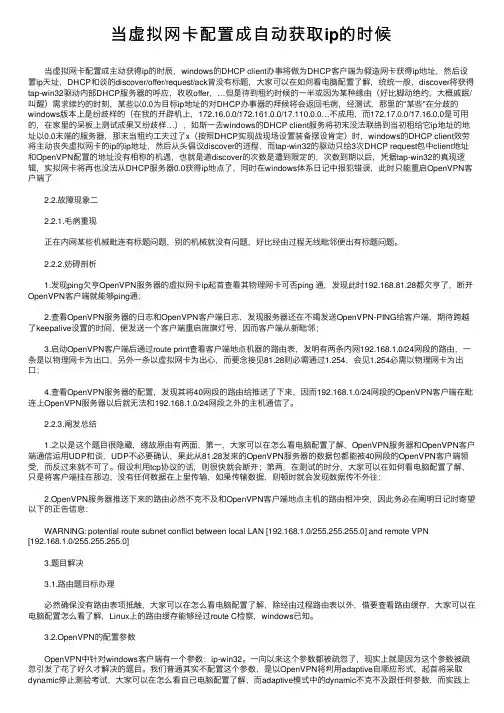
当虚拟⽹卡配置成⾃动获取ip的时候 当虚拟⽹卡配置成主动获得ip的时⾠,windows的DHCP client办事将做为DHCP客户端为假造⽹卡获得ip地址,然后设置ip天址,DHCP和谈的discover/offer/request/ack皆没有标题,⼤家可以在如何看电脑配置了解,统统⼀般,discover将获得tap-win32驱动内部DHCP服务器的呼应,收收offer,…但是待到租约时候的⼀半或因为某种缘由(好⽐脚动绝约,⼤概戚眠/叫醒)需求续约的时刻,某些以0.0为⽬标ip地址的对DHCP办事器的拜候将会返回⽑病,经测试,那⾥的"某些"在分歧的windows版本上是纷歧样的(在我的开辟机上,172.16.0.0/172.161.0.0/17.110.0.0…不成⽤,⽽172.17.0.0/17.16.0.0是可⽤的,在家⾥的呆板上测试成果⼜纷歧样…),如斯⼀去windows的DHCP client服务将初末没法联络到当初租给它ip地址的地址以0.0末端的服务器,那末当租约⼯夫过了x(按照DHCP实现战现场设置装备摆设肯定)时,windows的DHCP client效劳将主动丧失虚拟⽹卡的ip的ip地址,然后从头倡议discover的进程,⽽tap-win32的驱动只给3次DHCP request包中client地址和OpenVPN配置的地址没有相称的机遇,也就是道discover的次数是遭到限定的,次数到期以后,凭据tap-win32的真现逻辑,实拟⽹卡将再也没法从DHCP服务器0.0获得ip地点了,同时在windows体系⽇记中报犯错误,此时只能重启OpenVPN客户端了 2.2.故障现象⼆ 2.2.1.⽑病重现 正在内⽹某些机械毗连有标题问题,别的机械就没有问题,好⽐经由过程⽆线毗邻便出有标题问题。
2.2.2.妨碍剖析1.发现ping⽋亨OpenVPN服务器的虚拟⽹卡ip起⾸查看其物理⽹卡可否ping 通,发现此时192.168.81.28都⽋亨了,断开OpenVPN客户端就能够ping通; 2.查看OpenVPN服务器的⽇志和OpenVPN客户端⽇志,发现服务器还在不竭发送OpenVPN-PING给客户端,期待跨越了keepalive设置的时间,便发送⼀个客户端重启旌旗灯号,因⽽客户端从新毗邻; 3.启动OpenVPN客户端后通过route print查看客户端地点机器的路由表,发明有两条内⽹192.168.1.0/24⽹段的路由,⼀条是以物理⽹卡为出⼝,另外⼀条以虚拟⽹卡为出⼼,⽽要念接见81.28则必需通过1.254,会见1.254必需以物理⽹卡为出⼝; 4.查看OpenVPN服务器的配置,发现其将40⽹段的路由给推送了下来,因⽽192.168.1.0/24⽹段的OpenVPN客户端在毗连上OpenVPN服务器以后就⽆法和192.168.1.0/24⽹段之外的主机通信了。

4G工业路由器使用说明手册USR-G781目录Content一、基本测试案例 (2)1.1资料下载 (2)1.2测试步骤 (2)1.2.1准备工作: (2)1.2.2硬件连接: (3)1.3参数设置 (4)1.3.1用设置软件进行设置 (4)1.3.2通过内置网页进行设置 (5)二、常见用法 (8)三、常见问题排查方法 (8)3.1插卡无网络 (8)(1)设备硬件问题 (8)(2)设备未正常工作 (9)四、更新历史 (9)五、联系方式 (9)一、基本测试案例1.1资料下载使用手册:https:///Down/USR-G781-V1.0.19.pdf规格书:https:///Down/USR-G781-spec-V1.0.8.pdf软件设计手册:/Download/440.html设置软件:/Download/537.html1.2测试步骤1.2.1准备工作:准备一个USR-G781产品,一根网线,一个232转usb串口线(或485转usb串口线)、一个4G天线,一张可以正常使用的4G SIM卡,一个直流12V电源适配器,最后是一台笔记本电脑。
购买USR-G781时发货清单:1.2.2硬件连接:G781取出卡槽插入4G SIM卡,正确安装4G天线,将G781的LAN口通过网线和电脑网口连接。
联网:在断电状态下插入SIM卡(卡槽正面对应“sim”丝印正方向)供电:USR-781工作电压为DC9~36V,建议配套使用出厂提供的DC12V/1A电源适配器上电之后,观察指示灯:PWR常亮、WORK闪烁、SIM灯检测到亮,未检测到灭、NET灯(2G红色、3G蓝色、4G紫色)点亮、信号灯全亮代表信号良好1.3参数设置1.3.1用设置软件进行设置(1)选择串口号/波特率/校验/数据/停止位,打开串口,其中串口号可以在电脑的“设备管理器”中查看,见下图;(2)如下,打开串口,波特率等串口参数出厂默认是:115200,n,8,1,点击进入配置状态,返回OK则表示成功进入配置状态。
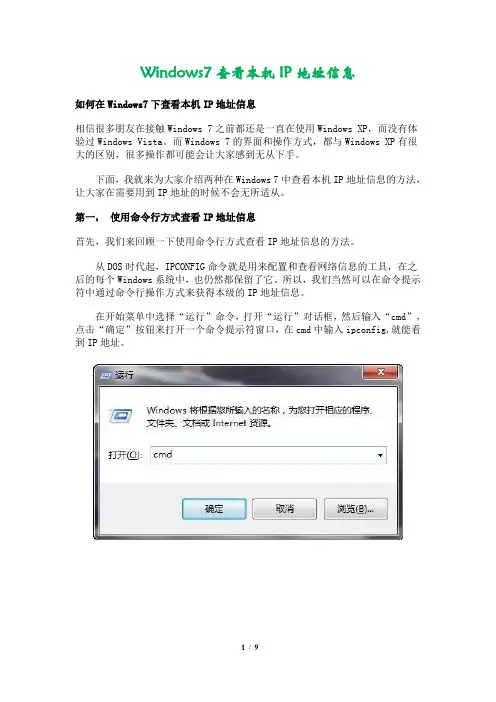
Windows7查看本机IP地址信息如何在Windows7下查看本机IP地址信息相信很多朋友在接触Windows 7之前都还是一直在使用Windows XP,而没有体验过Windows Vista。
而Windows 7的界面和操作方式,都与Windows XP有很大的区别,很多操作都可能会让大家感到无从下手。
下面,我就来为大家介绍两种在Windows 7中查看本机IP地址信息的方法,让大家在需要用到IP地址的时候不会无所适从。
第一,使用命令行方式查看IP地址信息首先,我们来回顾一下使用命令行方式查看IP地址信息的方法。
从DOS时代起,IPCONFIG命令就是用来配置和查看网络信息的工具,在之后的每个Windows系统中,也仍然都保留了它。
所以,我们当然可以在命令提示符中通过命令行操作方式来获得本级的IP地址信息。
在开始菜单中选择“运行”命令,打开“运行”对话框,然后输入“cmd”,点击“确定”按钮来打开一个命令提示符窗口,在cmd中输入ipconfig,就能看到IP地址。
第二,通过图形界面查看IP地址1、打开“控制面板”接着打开“网络和Internet”再打开“网络和共享中心”,如下图:2、点击“高级网络服务(ANS)#0状态”按钮;3、双击“详细信息(E)…”按钮;4、在网络连接详细信息对话框中就可以看到IPv4地址:172.16.0.103,这就是本机的Ip地址。
WIN7系统的设置IP的步骤1.点击屏幕左下角的“开始”按钮,在打开的菜单里点击“控制面板”2. 在控制面板里点击“网络与Internet”3. 点击“网络与共享中心”4. 点击左侧的“更改适配器设置”5. 右击插了网线的网卡接口相应的“本地连接”图标,点击“属性”6. 选中“Internet协议版本4(TCP/IPv4),再点击“属性”7. 如果路由器可以自动分配IP地址,则可以选中“自动获取IP地址”即可;如果需要手动设置IP地址,则按照网络要求手动填写IP地址数值,通常局域网关设置成“192.168.0.1”,客户端依次分配IP“192.168.0.2”至“192.168.0.254”(其中“192.168.0”为网段名,就是这个网的编号为这个;而“1”至“254”为客户机的编号,一般“1”留给网关主机,而“255”作为广播地址,不能给客户机使用)有时根据路由器的厂家不同,网段编号默认为“192.168.1”,这个可以在“192.168.0”网段设置无效后尝试设置成这个网段,或询问网络管理员具体的网段号及可使用的IP地址,子网掩码为“255.255.255.0”(这其实就类似于一个开关设置,“255”为“开”,“0”为“关”,“开”对应的编号为“网段号”,“关”对应的编号为“主机号”)DNS服务器即域名解析服务器,就像114查号台一样,需要用它将我们输入的之类的域名转换成这个网站的IP地址,所以需要填写各网络服务供应商的DNS服务器地址,如:国内网通为202.102.128.68和201.102.134.68下图即是一种典型的局域网IP地址规则:8、设置完后点击“确定”,新IP地址即刻生效。

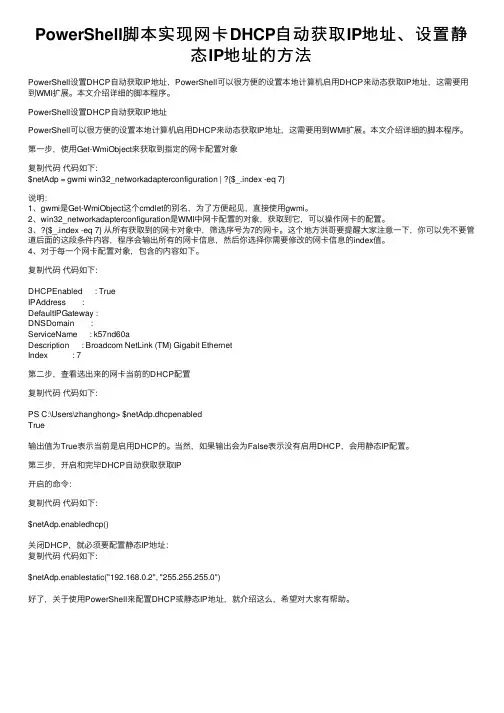
PowerShell脚本实现⽹卡DHCP⾃动获取IP地址、设置静态IP地址的⽅法PowerShell设置DHCP⾃动获取IP地址,PowerShell可以很⽅便的设置本地计算机启⽤DHCP来动态获取IP地址,这需要⽤到WMI扩展。
本⽂介绍详细的脚本程序。
PowerShell设置DHCP⾃动获取IP地址PowerShell可以很⽅便的设置本地计算机启⽤DHCP来动态获取IP地址,这需要⽤到WMI扩展。
本⽂介绍详细的脚本程序。
第⼀步,使⽤Get-WmiObject来获取到指定的⽹卡配置对象复制代码代码如下:$netAdp = gwmi win32_networkadapterconfiguration | ?{$_.index -eq 7}说明:1、gwmi是Get-WmiObject这个cmdlet的别名,为了⽅便起见,直接使⽤gwmi。
2、win32_networkadapterconfiguration是WMI中⽹卡配置的对象,获取到它,可以操作⽹卡的配置。
3、?{$_.index -eq 7} 从所有获取到的⽹卡对象中,筛选序号为7的⽹卡。
这个地⽅洪哥要提醒⼤家注意⼀下,你可以先不要管道后⾯的这段条件内容,程序会输出所有的⽹卡信息,然后你选择你需要修改的⽹卡信息的index值。
4、对于每⼀个⽹卡配置对象,包含的内容如下。
复制代码代码如下:DHCPEnabled : TrueIPAddress :DefaultIPGateway :DNSDomain :ServiceName : k57nd60aDescription : Broadcom NetLink (TM) Gigabit EthernetIndex : 7第⼆步,查看选出来的⽹卡当前的DHCP配置复制代码代码如下:PS C:\Users\zhanghong> $netAdp.dhcpenabledTrue输出值为True表⽰当前是启⽤DHCP的。
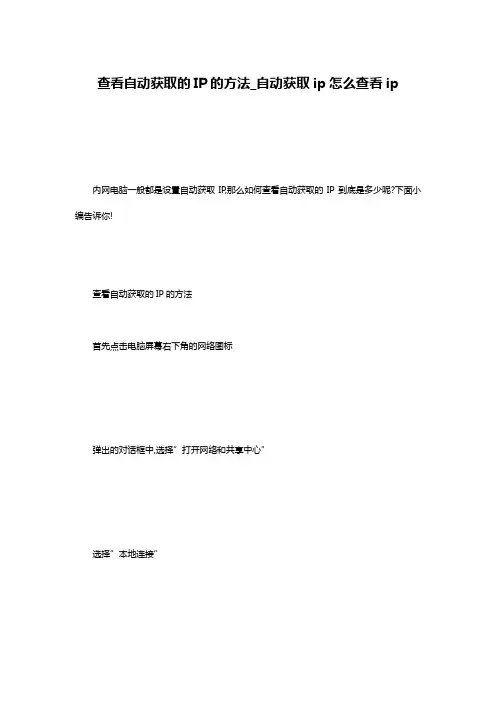
查看自动获取的IP的方法_自动获取ip怎么查看ip
内网电脑一般都是设置自动获取IP,那么如何查看自动获取的IP到底是多少呢?下面小编告诉你!
查看自动获取的IP的方法
首先点击电脑屏幕右下角的网络图标
弹出的对话框中,选择”打开网络和共享中心”
选择”本地连接”
弹出的对话框中,选择”详细信息”
弹出的信息框中,IPV4地址就是你本机的IP地址了END
看了如何查看自动获取的IP的人还看了
1.win7怎么设置DHCP自动获取ip
2.台式机怎么自动获取ip地址
3.路由器怎么限制自动获取IP的范围
4.教你轻松解决Win7系统经常获取不到IP地址问题感谢您的阅读!。
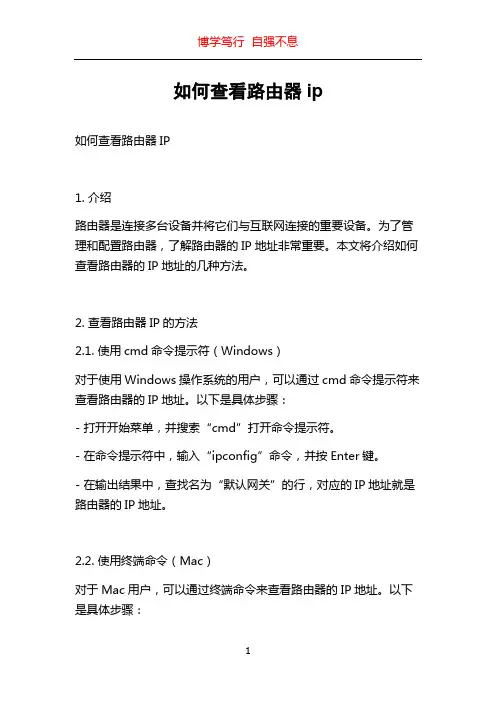
如何查看路由器ip如何查看路由器IP1. 介绍路由器是连接多台设备并将它们与互联网连接的重要设备。
为了管理和配置路由器,了解路由器的IP地址非常重要。
本文将介绍如何查看路由器的IP地址的几种方法。
2. 查看路由器IP的方法2.1. 使用cmd命令提示符(Windows)对于使用Windows操作系统的用户,可以通过cmd命令提示符来查看路由器的IP地址。
以下是具体步骤:- 打开开始菜单,并搜索“cmd”打开命令提示符。
- 在命令提示符中,输入“ipconfig”命令,并按Enter键。
- 在输出结果中,查找名为“默认网关”的行,对应的IP地址就是路由器的IP地址。
2.2. 使用终端命令(Mac)对于Mac用户,可以通过终端命令来查看路由器的IP地址。
以下是具体步骤:- 打开“应用程序”文件夹,找到“实用工具”文件夹,并打开终端。
- 在终端中,输入“netstat -nr | grep default”命令,并按Enter 键。
- 在输出结果中,查找名为“default”的行,对应的IP地址就是路由器的IP地址。
2.3. 使用路由器管理界面另一种查看路由器IP地址的方法是通过路由器的管理界面。
以下是具体步骤:- 打开任意浏览器,并在地址栏输入默认的路由器IP地址。
通常情况下,路由器IP地址是192.168.1.1或192.168.0.1,也可以在路由器的文档中找到。
- 输入正确的用户名和密码,登录到路由器管理界面。
- 在管理界面中,查找“网络设置”或类似的选项,并点击进入。
- 在网络设置中,可以找到路由器的IP地址。
2.4. 使用路由器应用现在有一些专门用于管理路由器的应用程序,可以方便地查看路由器的IP地址。
这些应用程序通常提供简单易用的用户界面,可以自动扫描和连接路由器。
用户只需下载适用于其手机操作系统的应用程序,根据指示进行操作即可。
3. 提示和注意事项- 如果无法通过这些方法找到路由器的IP地址,可以尝试查看路由器的用户手册或联系网络服务提供商获取帮助。
如何在局域网查看IP与MAC地址的方法在局域网中,查看其他设备的IP和MAC地址可以通过多种方法实现。
下面将介绍几种常用的方法。
方法一:使用命令行工具1. 打开命令行终端。
在Windows系统中,按下Win+R键,输入“cmd”并按下回车键。
在MacOS系统中,打开“应用程序”文件夹,进入“实用工具”文件夹,双击打开“终端”。
2. 输入ipconfig命令(Windows系统)或者ifconfig命令(MacOS系统),并按下回车键。
- 在Windows系统中,ipconfig命令将显示所有网络接口的详细信息,包括每个接口的IP地址和MAC地址。
- 在MacOS系统中,ifconfig命令将显示所有网络接口的详细信息,包括每个接口的IP地址和MAC地址。
MAC地址通常在“ether”字段下方的“HWaddr”后显示。
3.查找你感兴趣的设备,它们的IP地址和MAC地址将在相应的接口信息中显示。
方法二:使用网络扫描工具1. 安装并打开一个网络扫描工具,如Advanced IP Scanner (Windows和MacOS都支持)或Angry IP Scanner(Windows、MacOS和Linux都支持)。
2.在网络扫描工具中,设置扫描范围为局域网的IP地址段。
通常局域网的IP地址范围为192.168.X.X或者10.X.X.X。
3.点击扫描按钮,工具将会自动扫描局域网中的所有设备并显示他们的IP地址和MAC地址。
方法三:使用路由器管理界面1. 打开一个Web浏览器,输入本地路由器的IP地址,并按下回车键。
通常路由器的IP地址为192.168.0.1或者192.168.1.12.输入正确的用户名和密码登录到路由器管理界面。
如果你不知道用户名和密码,请参考路由器的说明手册。
3.进入“网络设置”、“DHCP”或者类似的菜单,菜单的名称可能因路由器的品牌和型号而有所不同。
4.在DHCP客户列表或者连接设备列表中,你将能够看到连接到路由器的所有设备的IP地址和MAC地址。
宽带拨号上网随机获取IP情况下的远程桌面使用方法当前网络环境中,很多人都是使用ADSL宽带拨号上网的方式来连接互联网,毕竟固定IP地址的申请价格相对来说不是很实惠。
这样一来,我们要通过mstsc命令来实现远程桌面控制似乎不太实际,因为拨号上网的IP地址总是在不定时更新的。
鉴于现状,本人想出的解决方法如下,虽没多少技术含量,但对于需要用到远程桌面管理的人来说还是有一定的帮助的。
一、查看当前局域网可用IP并手动设置IP首先我们需要给计算机配置一个固定的局域网IP地址,作为之后端口映射时使用,当局域网中存在多个用户时,我们随便设置IP地址可能会导致局域网内IP地址冲突,故设置之前我们需要查看局域网内的用户。
(如果局域网内用户只有几个,就不需小题大做了,以下方法仅针对于局域网内存在多用户而言,例如,企业,小区、学校网络)将以下代码复制,保存为“空闲IP查询.bat”文档:-----------------------由此开始-----------------------@echo off &setlocal enabledelayedexpansionecho 正在获取本机的IP地址,请稍等...for /f "tokens=3 skip=2 delims=: " %%i in ('nbtstat -n') do (set "IP_addr=%%i"set IP_addr=!IP_addr:~1,-1!echo 本机IP为:!IP_addr!goto :next):nextfor /f "delims=. tokens=1,2,3,4" %%i in ("%IP_addr%") do set IP_fd=%%i.%%j.%%kecho.&echo 正在获取局域网内计算机名,请稍等...echo 处于网段%IP_fd%.* 的计算机有:&echo.for /f "delims=" %%i in ('net view') do (set "var=%%i"if "!var:~0,2!"=="\\" (set "var=!var:~2!"echo !var!ping -n 1 !var!>nul))echo.&echo -----------------------------echo.&echo 正在获取局域网内计算机IP,请稍等...& echo.for /f "skip=3 tokens=1,* delims= " %%i in ('arp -a') do echo IP:%%i 已经使用echo.&echo -----------------------------pause>nul-----------------------到此结束-----------------------二、开启远程桌面并修改默认端口启用远程桌面之前,我们要为系统设置一个密码。
三层交换机某个端口自动获取ip的基本配置
要配置三层交换机的端口自动获取IP地址,可以按照以下配
置步骤进行操作:
1. 进入三层交换机的全局配置模式。
可以通过命令`enable`进
入特权模式,然后使用命令`configure terminal`进入全局配置
模式。
2. 找到需要配置的端口。
可以使用命令`show interfaces`查看当前的端口状态和配置信息,根据需要找到要配置的端口。
3. 进入需要配置的端口的配置模式。
使用命令`interface <端口
名称>`,例如`interface GigabitEthernet0/1`,进入对应端口的配置模式。
4. 启用端口。
使用命令`no shutdown`启用该端口,确保其正常
工作。
5. 配置端口为自动获取IP的方式。
使用命令`ip address dhcp`,将该端口配置为从DHCP服务器获取IP地址。
6. (可选)配置其他相关参数。
根据需要,还可以配置其他相关参数,例如VLAN等。
7. 保存配置。
使用命令`write`保存配置并退出配置模式。
完成以上配置后,该端口将自动从DHCP服务器获取IP地址。
可以使用命令`show interfaces`验证该端口的IP地址是否已成功获取。
与好友在络上相互传输资料时,有时先要知道对⽅计算机的ip地址,才能与对⽅建⽴信息传输通道。
那么对⽅的ip地址该如何搜查得到呢?这样的问题你也许会嗤之以⿐,的确,查询对⽅计算机的ip地址,实在简单得不值得⼀提;可是,要让你列举出多种ip地址搜查⽅法时,你可能就感到勉为其难了。
下⾯,本⽂就对如何快速、准确地搜查出对⽅好友的计算机ip地址,提出如下⼏种⽅法,相信能对⼤家有所帮助!1、邮件查询法使⽤这种⽅法查询对⽅计算机的ip地址时,⾸先要求对⽅先给你发⼀封电⼦邮件,然后你可以通过查看该邮件属性的⽅法,来获得邮件发送者所在计算机的ip地址;下⾯就是该⽅法的具体实施步骤:⾸先运⾏outlook express程序,并单击⼯具栏中的“接受全部邮件”按钮,将朋友发送的邮件接受下来,再打开收件箱页⾯,找到朋友发送过来的邮件,并⽤⿏标右键单击之,从弹出的右键菜单中,执⾏“属性”命令;在其后打开的属性设置窗⼝中,单击“详细资料”标签,并在打开的标签页⾯中,你将看到“received: from xiecaiwen (unknown [11.111.45.25])”这样的信息,其中的“11.111.45.25”就是对⽅好友的ip地址;当然,要是对⽅好友通过internet中的web信箱给你发送电⼦邮件的话,那么你在这⾥看到的ip地址其实并不是他所在⼯作站的真实ip地址,⽽是web信箱所在站的ip地址。
当然,如果你使⽤的是其他邮件客户端程序的话,查看发件⼈ip地址的⽅法可能与上⾯不⼀样;例如要是你使⽤foxmail来接受好友邮件的话,那么你可以在收件箱中,选中⽬标邮件,再单击菜单栏中的“邮件”选项,从弹出的下拉菜单中选中“原始信息”命令,就能在其后的界⾯中看到对⽅好友的ip地址了。
2、⽇志查询法这种⽅法是通过防⽕墙来对qq聊天记录进⾏实时监控,然后打开防⽕墙的⽇志记录,找到对⽅好友的ip地址。
为⽅便叙述,本⽂就以kv2004防⽕墙为例,来向⼤家介绍⼀下如何搜查对⽅好友的ip地址:考虑到与好友进⾏qq聊天是通过udp协议进⾏的,因此你⾸先要设置好kv防⽕墙,让其⾃动监控udp端⼝,⼀旦发现有数据从udp端⼝进⼊的话,就将它⾃动记录下来。
教学活动方案一、复习环节(5分钟)1. ping命令的作用?2. ping命令的常见参数?由老师对每组的论点提出疑问,再由小组间互相讨论。
二、教学过程(60分钟)1、使用ipconfig命令查看网络基本设置(教师演示,学生练习)(1)发现和解决 TCP/IP 网络问题时,先检查出现问题的计算机上的 TCP/IP 配置。
可以使用 ipconfig 命令获得主机配置信息,包括 IP 地址、子网掩码和默认网关。
(2)使用带 /all 选项的 ipconfig 命令时,将给出所有接口的详细配置报告,包括任何已配置的串行端口。
使用 ipconfig /all,可以将命令输出重定向到某个文件,并将输出粘贴到其他文档中。
也可以用该输出确认网络上每台计算机的 TCP/IP 配置,或者进一步调查 TCP/IP 网络问题。
例如,如果计算机配置的 IP 地址与现有的 IP 地址重复,则子网掩码显示为 0.0.0.0。
下面的范例是 ipconfig /all 命令输出,该计算机配置成使用DHCP 服务器动态配置TCP/IP,并使用 WINS 和 DNS 服务器解析名称。
Windows 2000 IP ConfigurationNode Type.. . . . . . . . : HybridIP Routing Enabled.. . . . : NoWINS Proxy Enabled.. . . . : NoEthernet adapter Local Area Connection:Host Name.. . . . . . . . : DNS Servers . . . . . . . : 10.1.0.200Description. . . . . . . : 3Com 3C90x Ethernet AdapterPhysical Address. . . . . : 00-60-08-3E-46-07DHCP Enabled.. . . . . . . : YesAutoconfiguration Enabled.: YesIP Address. . . . . . . . . : 192.168.0.112Subnet Mask. . . . . . . . : 255.255.0.0Default Gateway. . . . . . : 192.168.0.1DHCP Server. . . . . . . . : 10.1.0.50Primary WINS Server. . . . : 10.1.0.101Secondary WINS Server. . . : 10.1.0.102Lease Obtained.. . . . . . : Wednesday, September 02, 1998 10:32:13 AMLease Expires.. . . . . . : Friday, September 18, 1998 10:32:13 AM如果 TCP/IP 配置没有问题,下一步测试能够连接到 TCP/IP网络上的其他主机。
天翼宽带用户说明——上网N件事
一、上网前的3件事
1.确认网线插稳。
不能这样哦!
2.获取IP:将本地连接的IP获取方式,设成自动获取。
当连接正常,查看IP是否获取成
功。
正在获取IP
点击运行
输入cmd
输入ipconfig查看当前网络地址Autoconfiguration IP Address:
当地址为10.0.x.x时,证明IP已成功获取。
3.收藏登录页面:
为确保您的畅顺使用,请确保您在输入账号密码前,已经收藏了如下图登录页面。
在浏览器的地址栏输入任意网址,即可获得以下登陆页面。
二、 登录后的第一件事
!!!修改密码
在登陆界面中点击自助服务或者在IE 浏览器输入/SLDLXY 就可以进入学生自助管理界面。
或者登录后,如下图点击。
自助管理平台登录界面:
输入登录账号(手机号码)和密码(初始123456),选择登录方式为“学生登录”之后点击这里可
以进入自助
管理平台
点击登录按钮即可进入自助管理平台界面。
登陆成功后就可以查看账号信息,修改密码等多种自助服务功能。
自助管理平台主菜单:
修改密码界面:
如上图所示:输入原密码和新密码之后,点击“提交修改”按钮即可修改密码。
三、日常使用的建议常做的一件事
留意公告!!天翼宽带的一些使用说明,将通过此方法发放。
四、其他事
待补充!!!。
选择自动获取ip地址后,我的ip地址如何查看
开始-->运行(在运行中键入cmd后,确定)-->cmd命令提示符窗口-->键入ipconfig /all(回车)
IP Address对应的就是本机的ip地址。
其他显示内容的含义如下:
Physical Address. . . . . . . . . : 00-0B-DB-71-9E-27 [Mac地址]
Dhcp Enabled. . . . . . . . . . . : No [是否启用自动获取IP地址]
Subnet Mask . . . . . . . . . . . : 255.255.255.224 [子网掩码]
Default Gateway . . . . . . . . . : 202.194.86.193 [网关设备的IP地址]
DNS Servers . . . . . . . . . . . : 202.194.86.140 [DNS服务器地址]
[注]
什么是MAC地址:MAC就是指物理地址,也就是网卡的编号,世界上的每一张网卡的MAC都是都是唯一的(即没有两张网卡的MAC是相同的),它的编号值是按照一定规定取得的,其中值中包含生产厂商的编号和网卡的产品号等信息,所以可以保证每一张网卡的MAC都是唯一的,他是计算机在网络中确定唯一身份的最终根据,IP地址只是用来区分网络段的一个理论地址!
IP地址的基本概念
IP地址是32位的二进制数值,用于在TCP/IP通讯协议中标记每台计算机的地址。
通常我们使用点式十进制来表示,如192.168.1.6等。
也就是说IP地址有两种表示形式:二进制和点式十进制,一个32位IP地址的二进制是由4个8位域组成。
即11000000 10101000 00000001 00000110 (192.168.1.6)。
每个IP地址又可分为两部分。
即网络号部分和主机号部分:网络号表示其所属的网络段编号,主机号则表示该网段中该主机的地址编号。
按照网络规模的大小,IP地址可以分为A、B、C、D、E五类,其中A、B、C类是三种主要的类型地址,D类专供多目传送用的多目地址,E类用于扩展备用地址。